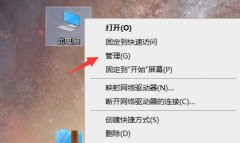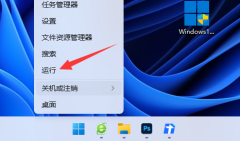USB接口无反应问题常常让人感到无从下手。通过一些简单的排查方法,用户可以迅速诊断并解决问题,从而避免不必要的时间和金钱浪费。USB设备的广泛使用使得这个问题变得更加常见,掌握基本的排查技巧对于每一个电脑用户来说都是必不可少的能力。

许多用户会首先检查USB设备本身,比如连接的U盘或鼠标。可以尝试将USB设备插入其他电脑,确认它是否正常工作。如果设备在其他电脑上能够正常识别,问题可能出在你使用的电脑上。接下来,检查USB接口是否清洁,有时灰尘和杂物会导致连接不良。可以使用压缩空气清洁接口,以确保无异物干扰。
系统问题也是导致USB接口无响应的常见原因。操作系统可能因为驱动程序冲突或更新问题而无法正常识别USB设备。在设备管理器中检查USB控制器,如果有任何带有警示标识的设备,右键点击并选择更新驱动程序甚至卸载设备后重启电脑尝试重新安装驱动。确保操作系统是最新版本,及时安装所有可用的更新,也有助于排除软件故障。
BIOS设置也是不可忽略的环节。有些主板允许用户在BIOS设置中禁用某些USB接口。如果发现USB接口无反应,不妨启动电脑并进入BIOS,确认USB支持已开启。对于特定硬件的问题,参考主板说明书,也许可以找到更加详细的设置步骤。
如果以上方法都无法解决,那么硬件故障不得不引起关注。USB接口本身损坏的可能性是存在的。可以尝试其他USB接口,或者,如果条件允许,寻求专业的硬件维修帮助。在一些情况下,主板受损或者电源问题也会影响USB功能,性能优化和系统维护可有效防止这些问题的发生。
对于DIY爱好者而言,提前对USB接口进行功能测试是组装前的重要步骤。使用USB测试仪可以快速检测USB接口的电压、连接状态等,从而确保组装后的系统稳定运行。
随着市场上USB设备的不断升级,越来越多的设备依赖USB接口进行数据传输和供电。了解如何解决USB接口无反应的问题,不但提升自己的技术能力,还能更好地维护周边设备的正常功能。
常见问题解答
1. USB接口为何无反应?
- 原因可能包括USB设备故障、接口污垢、驱动程序冲突以及 BIOS设置问题等。
2. 如何清洁USB接口?
- 使用压缩空气轻轻吹除接口内的灰尘,或用棉签沾少量酒精清洁。
3. 怎样更新USB驱动程序?
- 右键点击此电脑,选择管理进入设备管理器,找到USB控制器并右键更新驱动。
4. 如果BIOS中USB功能被禁用,我该怎么办?
- 重启电脑并按指定键进入BIOS设置,检查USB设置并确保其启用。
5. 一个USB接口损坏会影响其他接口吗?
- 这取决于主板设计,如果是共享供电的接口,损坏一个可能导致其他接口也无法正常工作。